Jak wyłączyć komputer za pomocą telefonu

Jak wyłączyć komputer za pomocą telefonu
Kupiłeś nowy komputer i chcesz sprawdzić informacje o systemie, a może chcesz dowiedzieć się więcej o zainstalowanym oprogramowaniu? Aby upewnić się, że posiadasz odpowiedni system, być może warto sprawdzić informacje o sprzęcie? We wszystkich powyższych przypadkach Free PC Audit rozwiąże Twój problem. Przyda się również osobom, które chcą zaktualizować sterowniki.
Narzędzie to zostało zaprojektowane tak, aby w łatwym w obsłudze oknie prezentować maksymalne informacje o oprogramowaniu i sprzęcie Twojego komputera.
To narzędzie nie wymaga instalacji, dzięki czemu jest poręczną, przenośną aplikacją, którą można zabrać ze sobą wszędzie. Wystarczy uruchomić program, a wyświetli on informacje o sprzęcie w przejrzystym oknie.
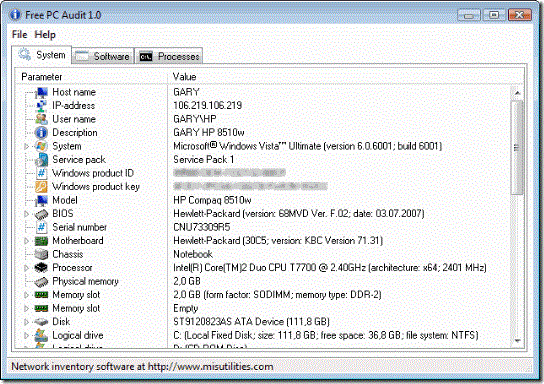
Możesz wybrać konkretny sprzęt z lewego paska bocznego, aby uzyskać szczegółowe informacje na jego temat. Kliknięcie zakładki Oprogramowanie wyświetli wszystkie programy zainstalowane na komputerze wraz z ich wersjami i numerami seryjnymi. Możesz również zobaczyć informacje o procesach aktualnie uruchomionych w systemie. Wypróbuj i daj mi znać, jak się u Ciebie sprawdza. Miłej zabawy!
Jak wyłączyć komputer za pomocą telefonu
Usługa Windows Update zasadniczo współpracuje z rejestrem i różnymi plikami DLL, OCX i AX. W przypadku uszkodzenia tych plików większość funkcji
Nowe pakiety ochrony systemu pojawiają się ostatnio jak grzyby po deszczu, a każdy z nich oferuje kolejne rozwiązanie antywirusowe/do wykrywania spamu, a jeśli masz szczęście
Dowiedz się, jak włączyć Bluetooth w systemie Windows 10/11. Bluetooth musi być włączony, aby Twoje urządzenia Bluetooth działały prawidłowo. Spokojnie, to proste!
Wcześniej recenzowaliśmy NitroPDF, dobry czytnik PDF, który umożliwia również użytkownikom konwersję dokumentów do plików PDF z opcjami takimi jak scalanie i dzielenie plików PDF
Czy kiedykolwiek otrzymałeś dokument lub plik tekstowy zawierający zbędne, niepotrzebne znaki? Czy tekst zawiera mnóstwo gwiazdek, myślników, pustych spacji itp.?
Tak wiele osób pytało o małą prostokątną ikonę Google obok ikony Start systemu Windows 7 na moim pasku zadań, że w końcu zdecydowałem się opublikować ten artykuł
uTorrent to zdecydowanie najpopularniejszy klient desktopowy do pobierania torrentów. Chociaż u mnie działa bez zarzutu w systemie Windows 7, niektórzy użytkownicy mają problem z…
Każdy musi robić częste przerwy podczas pracy przy komputerze, ponieważ jeśli nie robisz przerw, istnieje duże prawdopodobieństwo, że Twoje oczy wyskoczą (dobrze, nie wyskoczą)
Istnieje wiele aplikacji, do których jako zwykły użytkownik możesz być bardzo przyzwyczajony. Większość powszechnie używanych darmowych narzędzi wymaga żmudnej instalacji,







